不少用户在使用电脑的过程中都会使用耳机,玩游戏看剧都不会影响他人,但是有些使用win10系统的用户遇到插上耳机还外放的情况,这个是系统设置的问题,接下来自由互联小编就来
不少用户在使用电脑的过程中都会使用耳机,玩游戏看剧都不会影响他人,但是有些使用win10系统的用户遇到插上耳机还外放的情况,这个是系统设置的问题,接下来自由互联小编就来分享解决方法,希望本期的win10教程能够给大伙带来帮助。
解决方法如下:
1、打开此电脑,点击页面顶部的计算机中的卸载或更改程序选项。
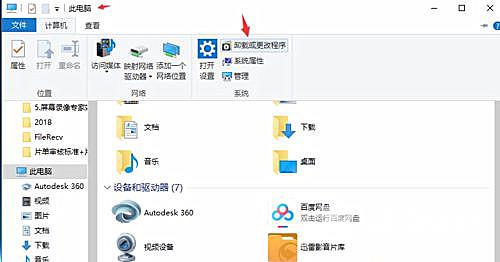
2、在弹出的新窗口中点击控制面板主页。
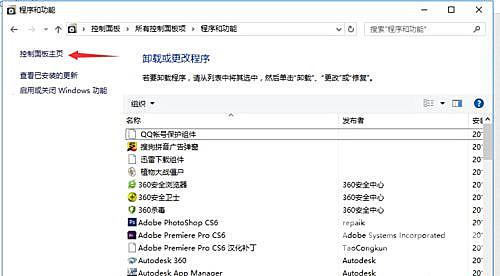
3、点击页面中的硬件和声音,然后找到Realtek高清晰音频管理器并打开。
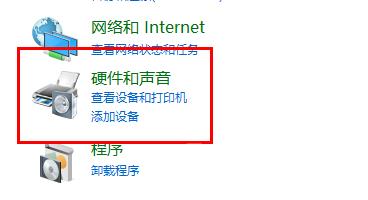

4、点击页面右上角的设备高级设置。
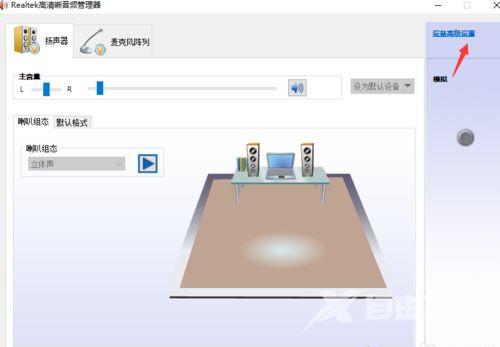
5、这时会弹出一个小窗口,选择第一个将相同类型的输入插孔链接为一个设备,随后点击确定。
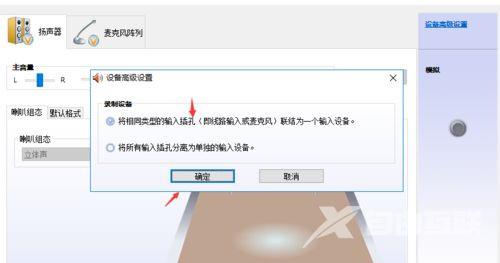
6、最后再次点击确定,然后将窗口关闭即可。
